CAD怎么绘制橡胶园图示?
溜溜自学 室内设计 2022-12-26 浏览:629
大家好,我是小溜,CAD是非常不错的精确绘图软件,我们可以使用各种命令进行绘制图纸。一些规划图的内容丰富,一些区域我们可以使用图示来表示,比如CAD怎么绘制橡胶园图示?下面小溜就来画给大家看看吧!
工具/软件
硬件型号:惠普(HP)暗影精灵8
系统版本:Windows7
所需软件:CAD2010
方法/步骤
第1步
打开cad,使用矩形工具绘制一个矩形,如下图。
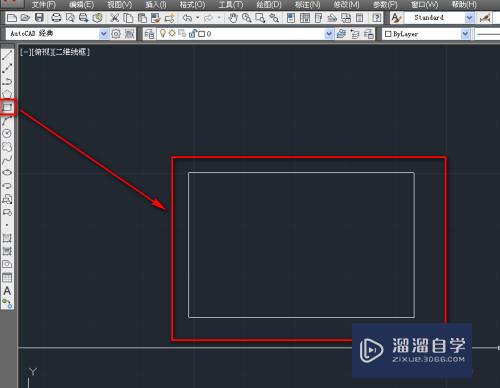
第2步
使用圆工具,在矩形内画一个小圆,如下图。
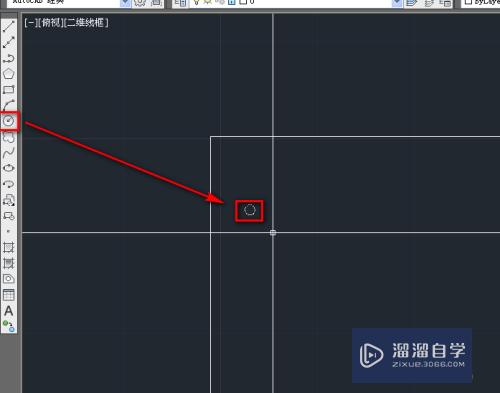
第3步
使用直线工具,捕获切点绘制一条圆的切线,如下图。
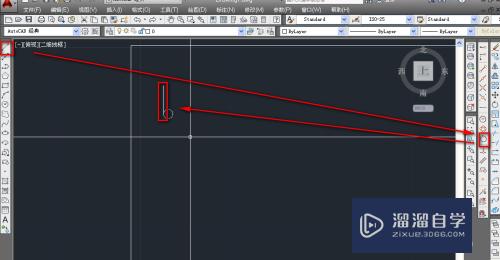
第4步
在切点的终点使用多段线工具绘制一个起点0.2,终点为0的箭头,如下图。
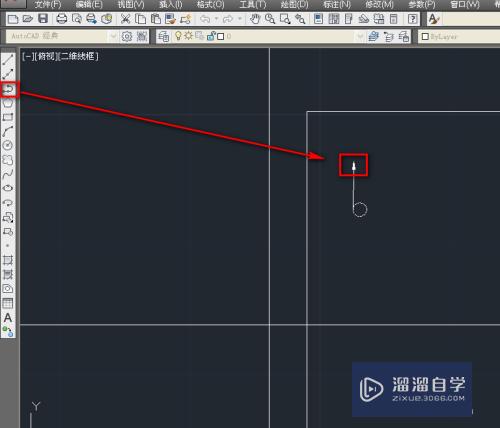
第5步
使用复制工具,打开正交复制两个图形,如下图。
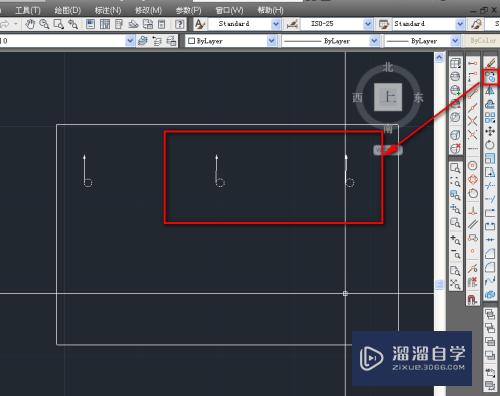
第6步
继续使用复制工具,关闭正交复制下层的两个,如下图。
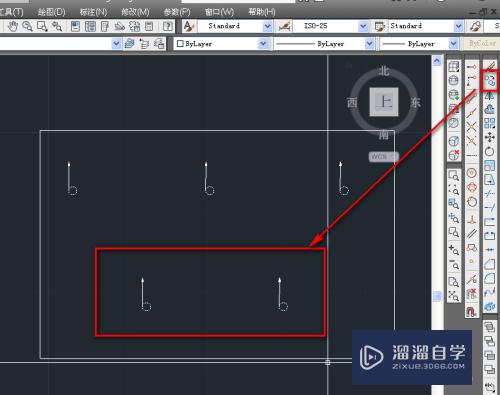
第7步
确定后就得到了我们需要的橡胶园图示,如下图。
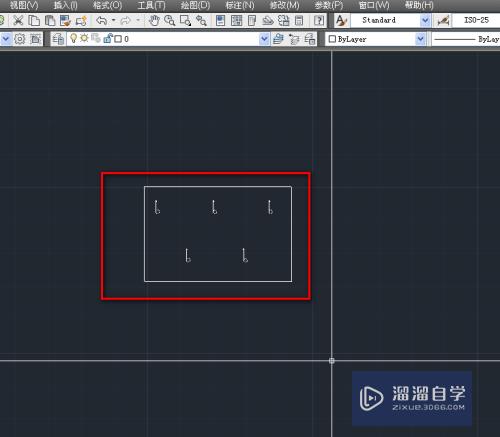
注意/提示
以上“CAD怎么绘制橡胶园图示?”的内容小溜就介绍到这里,希望小溜今天分享的内容能够帮助小伙伴们解决问题。想要深入了解CAD操作,点击这里可以观看更多。
相关文章
距结束 06 天 09 : 28 : 49
距结束 01 天 21 : 28 : 49
首页








